Domača aplikacija Opombe a macOS jasno je, da se sploh ne primerja s Evernote, OneNote ali druge podobne aplikacije, ki so zelo zapletene in ponujajo veliko možnosti.
Opombe zanj pa je značilna preprostost, skorajda neobstoječa poraba virov sinhronizacija beležk med iPhone, Mac si iPad se izvaja skoraj v realnem času.
Apple ni pustil za seboj te aplikacije in naprej macOS Monterey nekoliko približa, kaj naj bi pomenila aplikacija za produktivnost, v kateri vodimo pomembne zapiske o projektih, vrstice kode in druge postavke, ki bodo prikazane na bolj berljiv način kot trenutno.
Kazalo
Opombe v macOS Monterey
1. oznake
Doslej je bil edini način razvrščanja zapiskov v aplikaciji Notes beležke, prikazane v vrstici na levi. Obstaja veliko situacij, ko bi opombo lahko vključili v več "kategorij" / map, zato jo lahko najdemo hitreje. To je nemogoče. To pomeni, da opomba v aplikaciji Notes ne more biti del več map.
Nova možnost "oznake”Prinaša nov način organiziranja zapiskov s pomočjo oznak. Na primer v opombah, ki jih lahko uporabimo #Monterey, #Karkoli. Te oznake so takoj dodeljene beležki in bodo prisotne v vrstici na levi strani pod mapami. Ko torej dostopamo do oznake, bomo imeli hiter dostop do vseh zapiskov s to oznako.

Zame je to enostavnejša in hitrejša možnost razvrščanja kot organiziranje zapiskov v zapiskih v mapah.
2. Hitra opomba v vročih kotičkih
Še ena novost aplikacije Notes na macOS Monterey je možnost "Hitra opomba", Prek katerega uporabniki Mac lahko hitro dodate opombe s pritiskom na kombinacijo tipk (shortcut) Fn + Q ali s premikanjem kazalca v spodnji desni kot zaslona. V "Vroči kotički".

Besedilo dodano Hitra opomba shranjen bo v realnem času in ga najdete v aplikaciji Notes v namenski kategoriji. Hitra opomba.

3. Možnosti opomb
Poleg možnosti v stari različici obstajajo tudi nove možnosti za Hitra opomba in obvestila, če smo omenjeni v skupni opombi.

Nadaljuj zadnjo hitro opombo
Ko dostopamo do programa Quick Note, lahko izberemo, ali bomo odprli novo beležko ali nadaljevali s prejšnjimi.
Allow omeniti obvestila
Ta možnost nam omogoča prejemanje obvestil, ko je naše ime omenjeno v beležki v skupni rabi. Ni nujno, da je povezan s hitrimi opombami, je zelo uporabna možnost pri razvoju aplikacij. Še posebej za timsko delo.
Upam, Apple da bi sčasoma še naprej razvijali to aplikacijo in postali prava alternativa OneNote si Evernote.

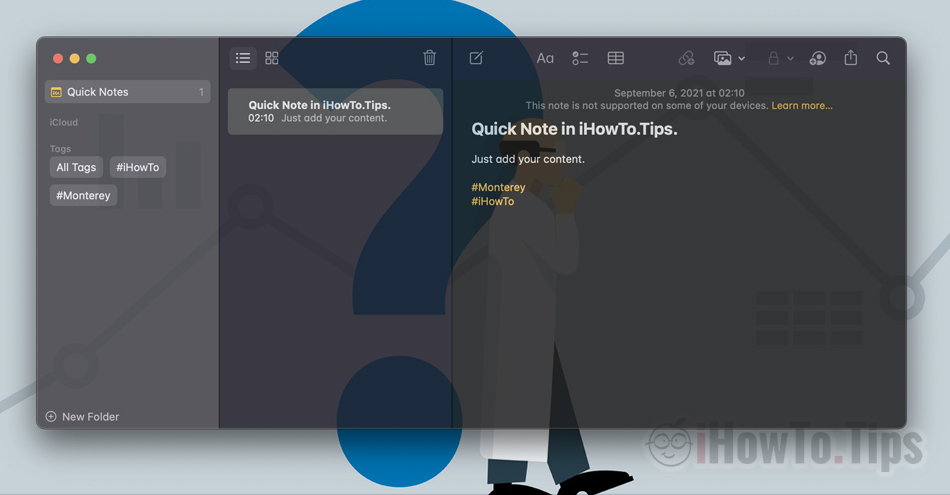










Poizvedba, ker odstranim možnost, da v spodnjem desnem delu dobim hitre opombe, je nerodno pomanjšati videoposnetek.
Lep pozdrav in najlepša hvala.
Zdravo,
Pojdi do "System Preferences”→“ Namizje in ohranjevalnik zaslona ”→“ Ohranjevalnik zaslona ”→“ Vroči koti ”. Samo izberite "-" v spodnjem desnem kotu.